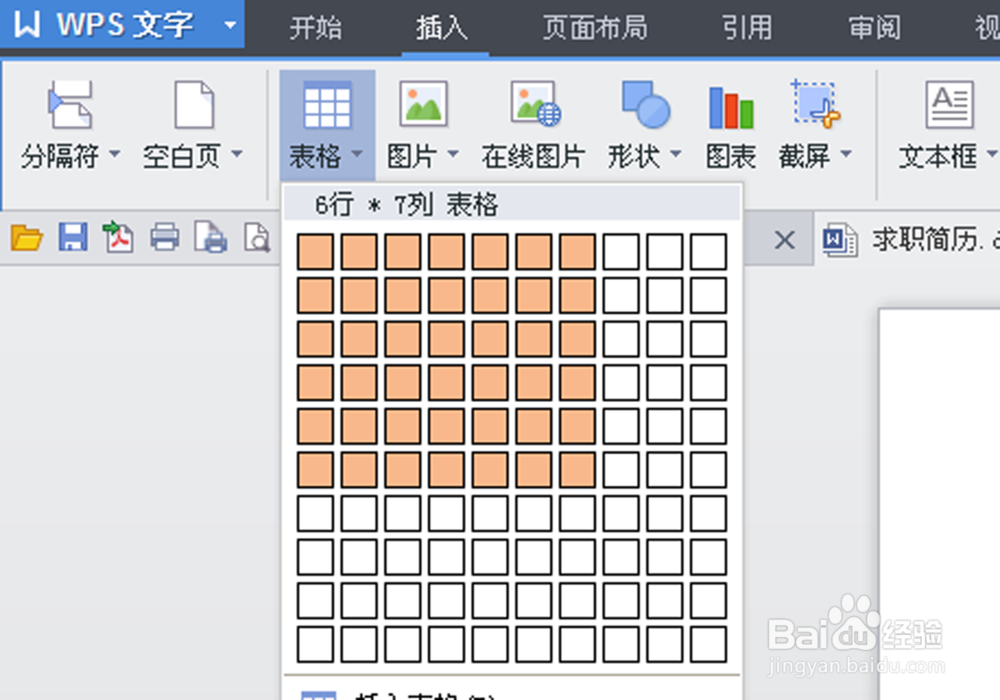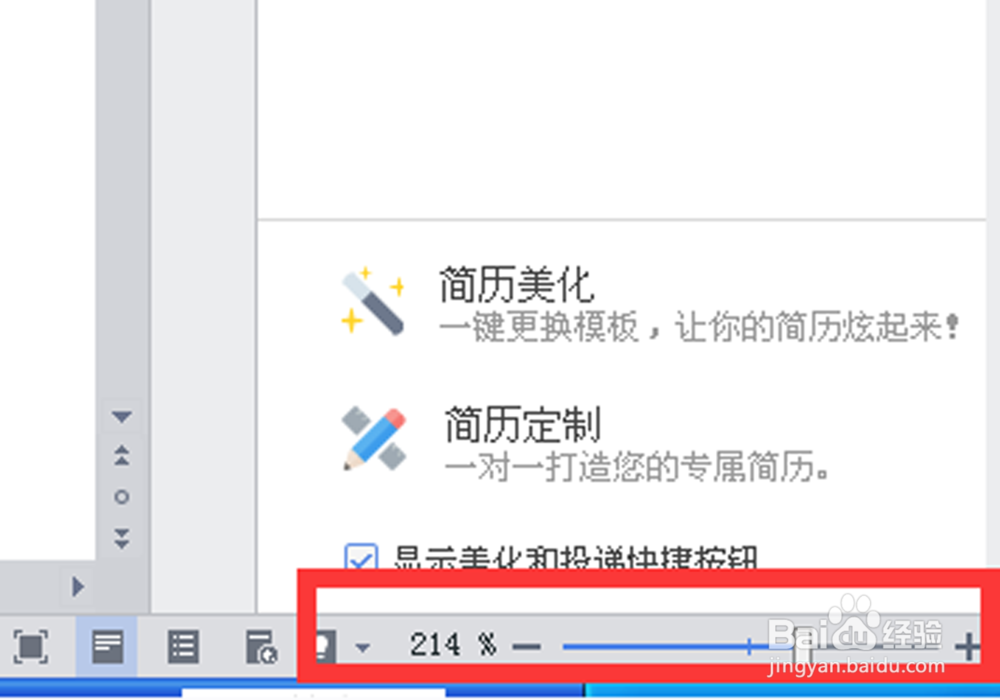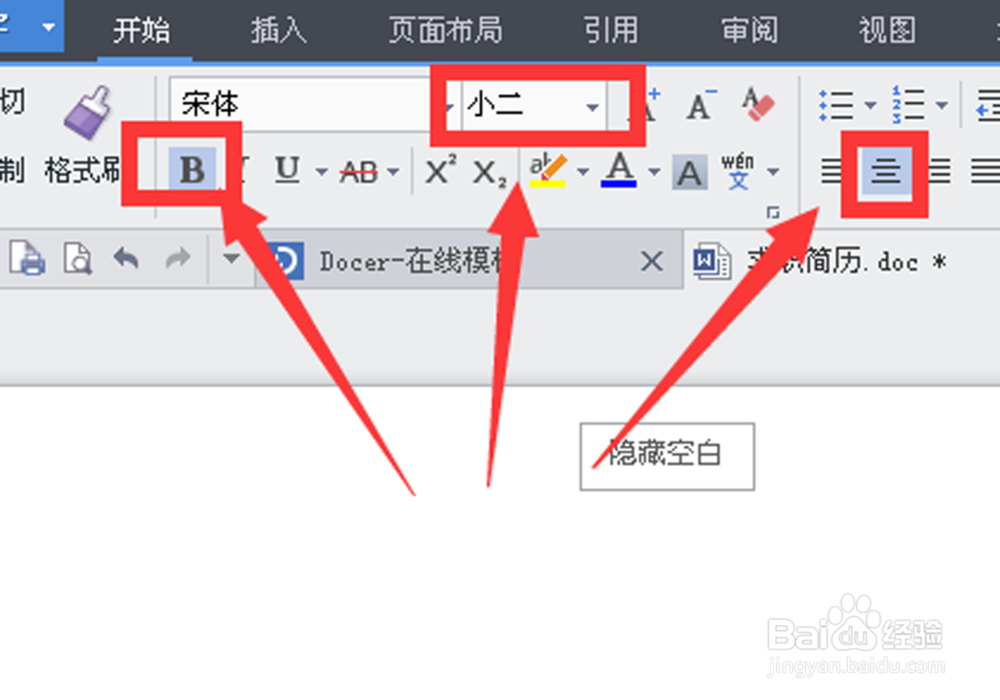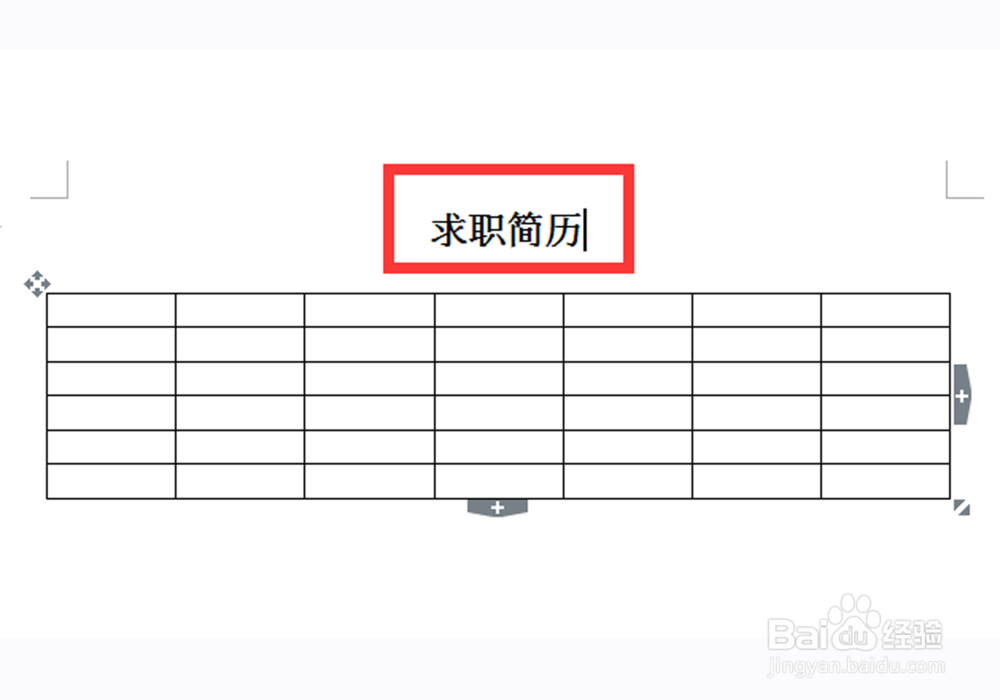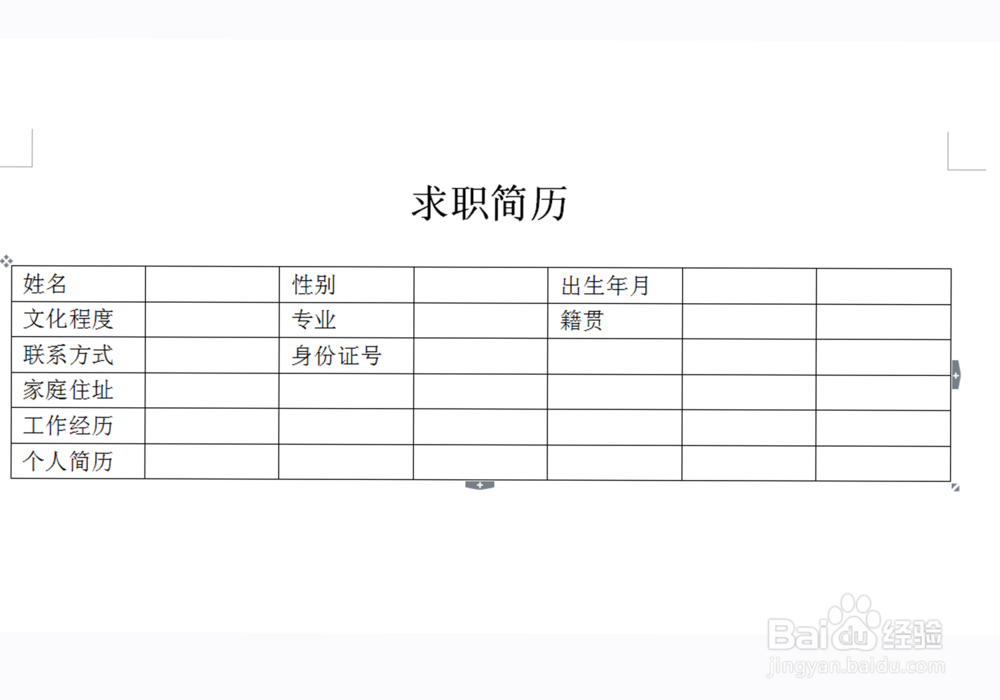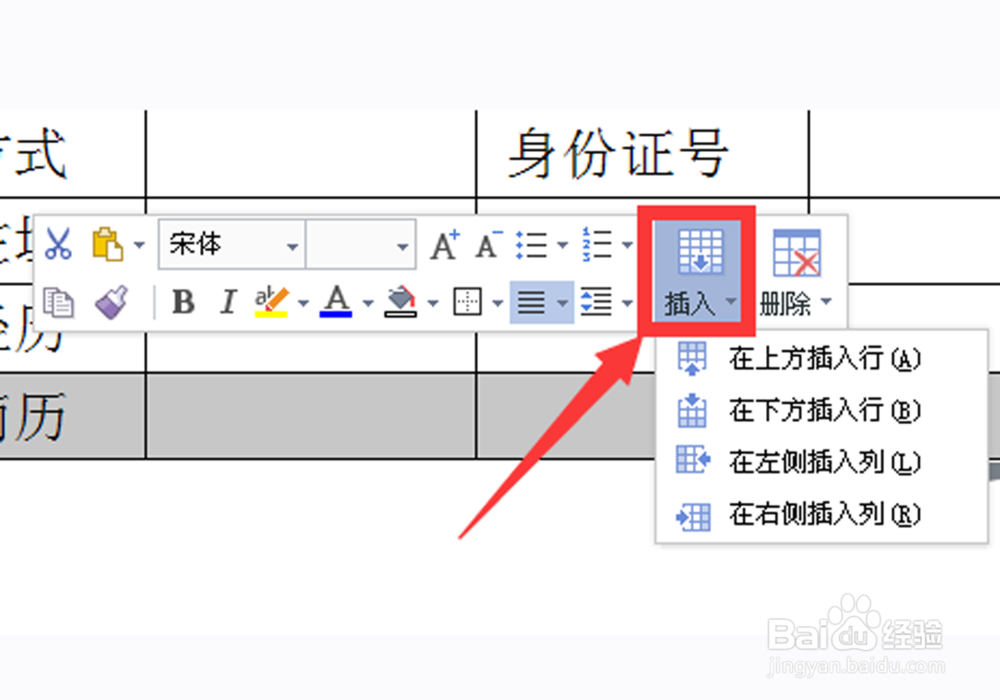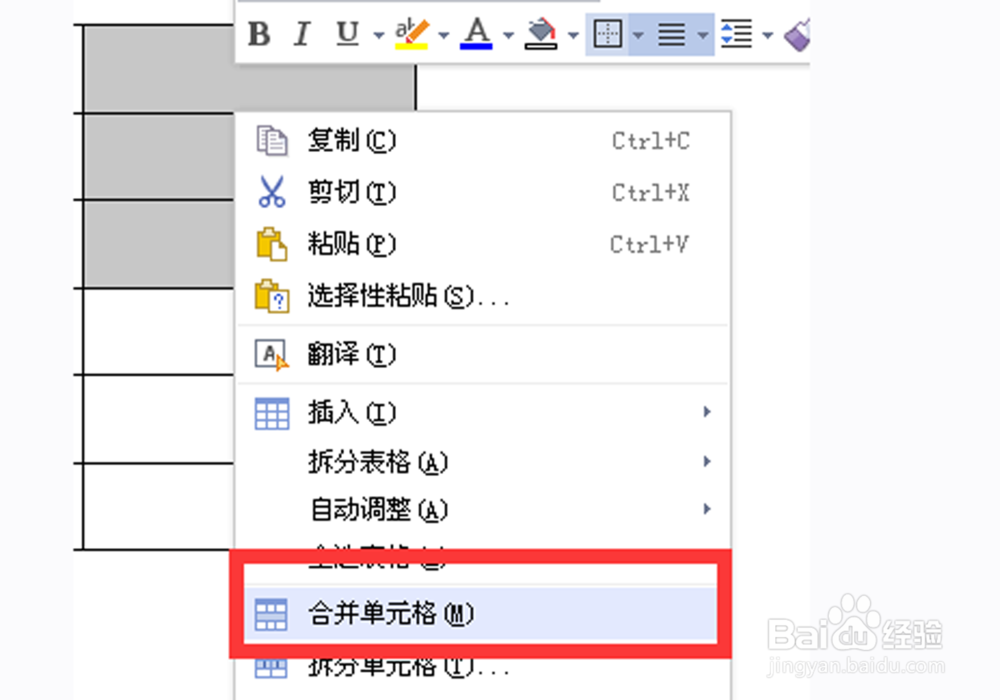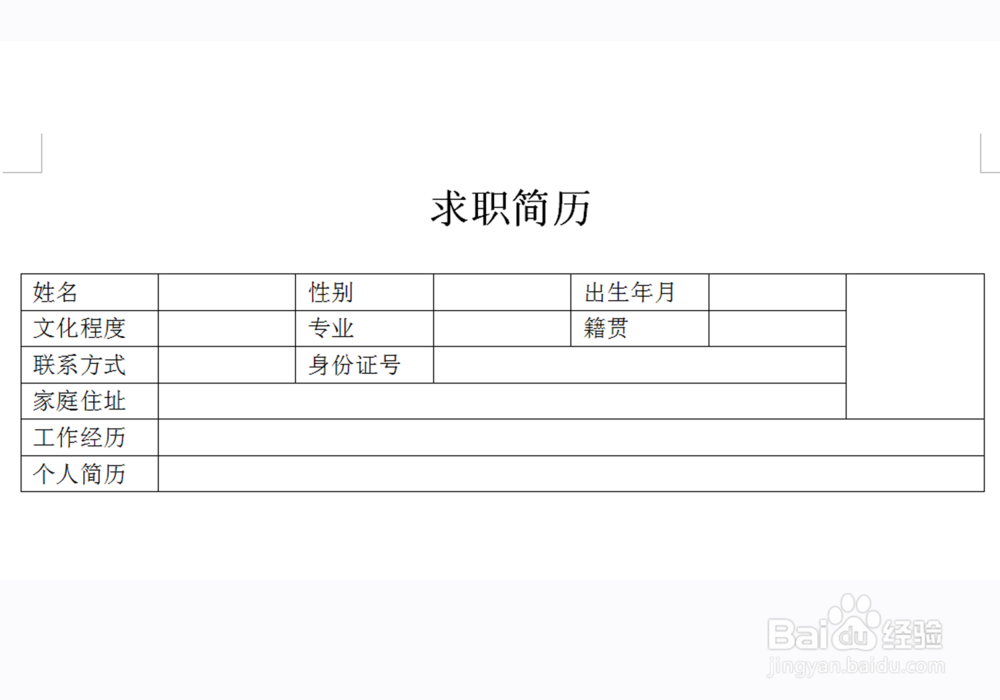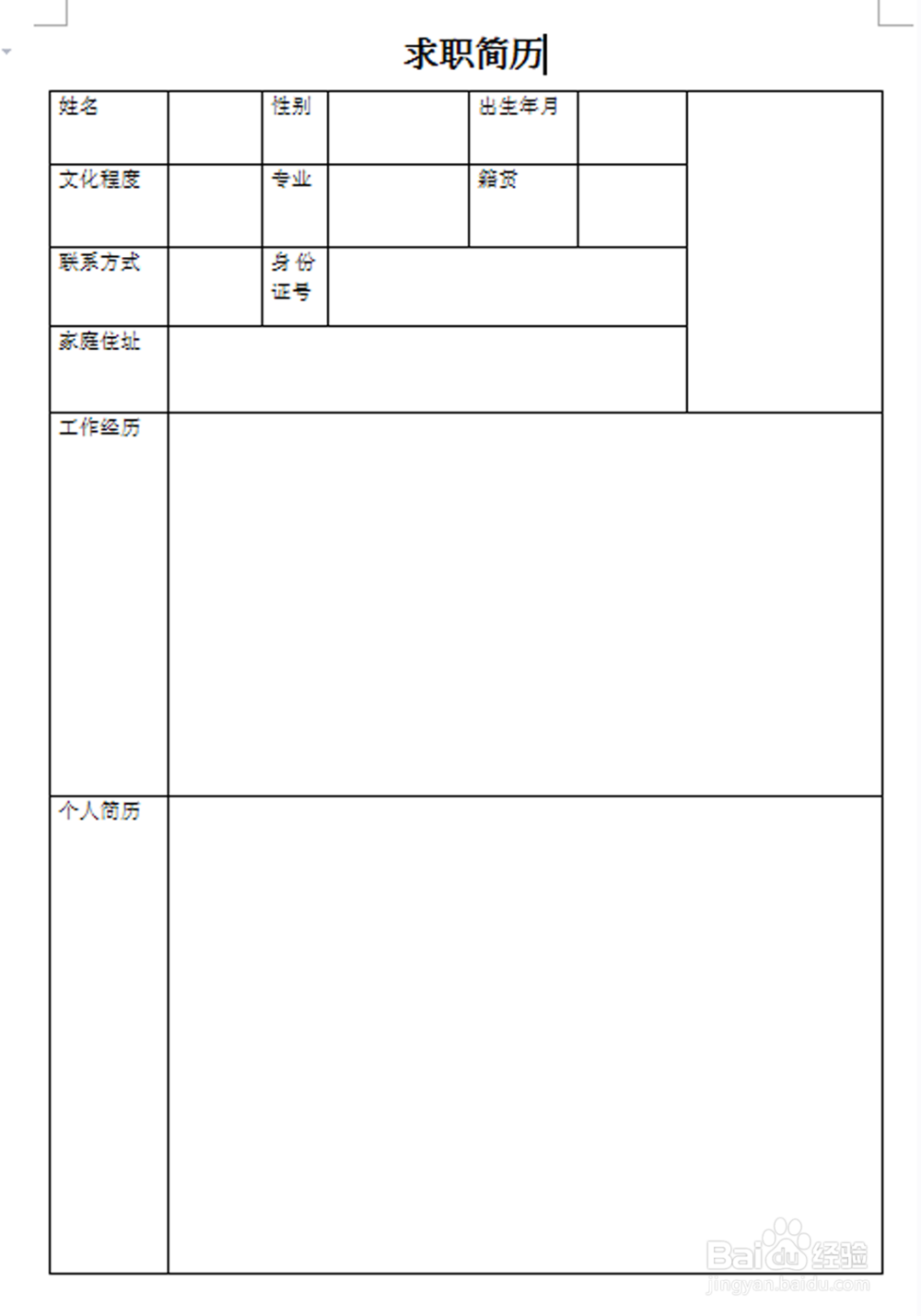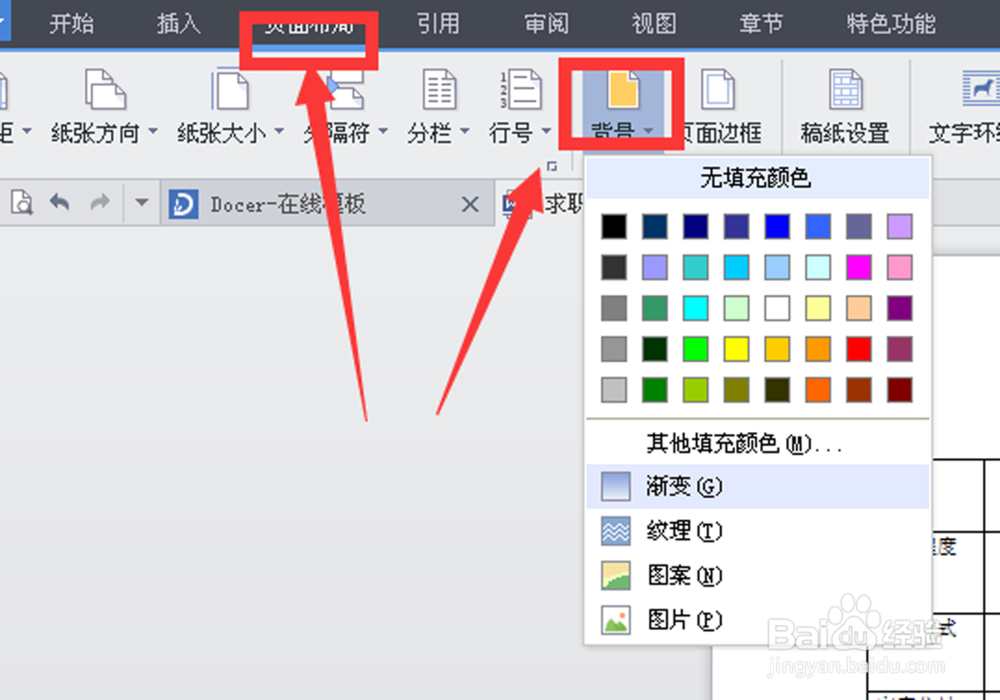如何用word做求职简历
1、在桌面新建一个word,并重命名为“求职简历”:
2、在顶上菜单栏选择【插入】——【表格】,插入的表格为【六行七列】的:
3、由于表格太小,我们可以在右下角放大页面,方便我们操作:
4、将表格下移一定距离,在第一行打字“求职简历”,字体设置为【宋体小二加粗】:
5、在表格里输入求职所需的一些基本信息,如果表格行数少了,就选定某一行右击鼠标插入表格:
6、部分单元格需要合并,选定需要合并的几个单元格,右击鼠标选择合并单元格:
7、得到如下基础表格:
8、将表格的横竖线进行调整,得到最终空白表格:
9、点击顶上菜单栏的【页面布局】——【背景】,给简历添加一个美美的美景,简历就制作完成了,效果见第一张图片!
声明:本网站引用、摘录或转载内容仅供网站访问者交流或参考,不代表本站立场,如存在版权或非法内容,请联系站长删除,联系邮箱:site.kefu@qq.com。